本文章是修复18年的DSM虚拟教程,因中途网站迁移导致教程图片损失,所以重新整体修复
准备工作:
| 引导 | DSM 6.13 |
| DSM版本 | DSM6.13.PAT |
| 安装方式 | 群晖助手/网页安装 |
将群晖的引导文件放在unRAID目录内,个人建议放在domains(完整路径/mnt/user/domains)这个是虚拟机的默认磁盘文件放置位置。
教程开始:
1.新建虚拟机
这里注意:! 部分引导可能不识别自动生成的MAC,可能会导致搜索不到,在搜索不到的情况下请使用下面的MAC
00:11:32:2c:a7:85
保存之后,我们在虚拟机页面找到我们新建的虚拟机,然后进入XML在此编辑网卡型号!模板默认的万兆网卡型号,黑群晖不支持。
![图片[4]-unRAID 虚拟群晖DSM系统(黑群晖)-RSG-人生观](https://www.lxg2016.com/wp-content/uploads/2019/12/4-4.png) |
![图片[5]-unRAID 虚拟群晖DSM系统(黑群晖)-RSG-人生观](https://www.lxg2016.com/wp-content/uploads/2019/12/5-2.png) |
在代码中找到网卡信息,然后进行修改。
网卡型号很多,这里我推荐几个,这两个网卡型号比较常用。
e1000
e1000e
vmxnet3
e1000-82545em
把网卡型号填入Virtio的位置,即可,保存后启动虚拟机,打开VNC查看引导状态。
这个状态代表引导完成。
2.安装DSM:
安装分别使用群晖助手,或者网页安装都可以,这里有个BUG,有的引导可能会出现群晖助手扫描不到,网页安装却可以扫描的到,也会出现相反的情况,大家在安装的时候记得互相都测试一下,如果还是查询不到群晖的话,尝试更换网卡型号,或者引导在做尝试。
群晖助手:
剩下的流程我们看图操作吧
到此群晖助手,安装完成。
WEB网页安装:
web的搜索地址:http://find.synology.com/ 这个是群晖的网页搜索地址
这里可能会等3-5分钟。
到这里系统就安装完成了,我们简单配置一下即可使用。
进入系统,安装完成,希望这个教程对大家有所用处,本教程中使用的引导和PAT文件,我会免费共享给大家的,有需要的可以自行下载!
如有问题,和交流,可以来我的QQ群和我互动!
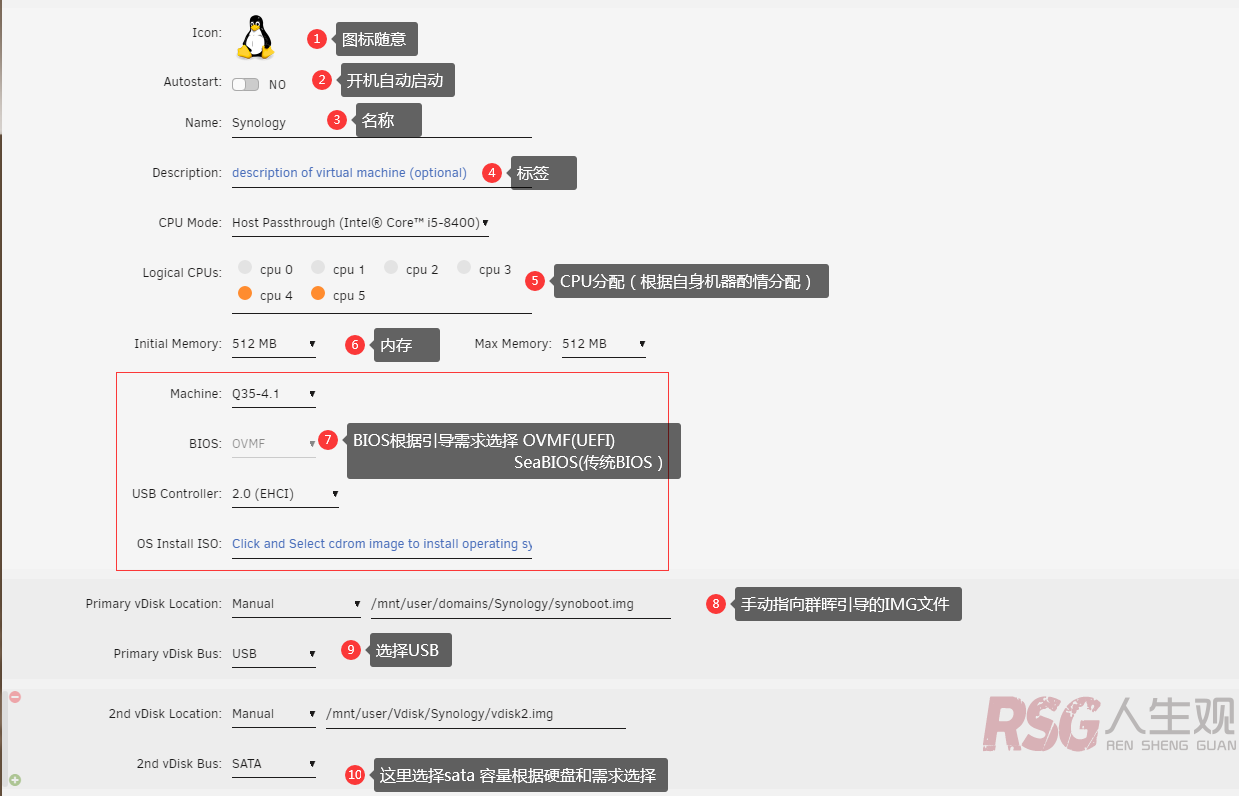


![图片[2]-unRAID 虚拟群晖DSM系统(黑群晖)-RSG-人生观](https://www.lxg2016.com/wp-content/uploads/2019/12/2-3.png)
![图片[3]-unRAID 虚拟群晖DSM系统(黑群晖)-RSG-人生观](https://www.lxg2016.com/wp-content/uploads/2019/12/3-4.png)
![图片[6]-unRAID 虚拟群晖DSM系统(黑群晖)-RSG-人生观](https://www.lxg2016.com/wp-content/uploads/2019/12/7-2.png)
![图片[7]-unRAID 虚拟群晖DSM系统(黑群晖)-RSG-人生观](https://www.lxg2016.com/wp-content/uploads/2019/12/8-2.png)
![图片[8]-unRAID 虚拟群晖DSM系统(黑群晖)-RSG-人生观](https://www.lxg2016.com/wp-content/uploads/2019/12/2-4.png)
![图片[9]-unRAID 虚拟群晖DSM系统(黑群晖)-RSG-人生观](https://www.lxg2016.com/wp-content/uploads/2019/12/3-5.png)
![图片[10]-unRAID 虚拟群晖DSM系统(黑群晖)-RSG-人生观](https://www.lxg2016.com/wp-content/uploads/2019/12/4-5.png)
![图片[11]-unRAID 虚拟群晖DSM系统(黑群晖)-RSG-人生观](https://www.lxg2016.com/wp-content/uploads/2019/12/6-5.png)
![图片[12]-unRAID 虚拟群晖DSM系统(黑群晖)-RSG-人生观](https://www.lxg2016.com/wp-content/uploads/2019/12/7-3.png)
![图片[13]-unRAID 虚拟群晖DSM系统(黑群晖)-RSG-人生观](https://www.lxg2016.com/wp-content/uploads/2019/12/8-3.png)
![图片[14]-unRAID 虚拟群晖DSM系统(黑群晖)-RSG-人生观](https://www.lxg2016.com/wp-content/uploads/2019/12/9-1.png)
![图片[15]-unRAID 虚拟群晖DSM系统(黑群晖)-RSG-人生观](https://www.lxg2016.com/wp-content/uploads/2019/12/11.png)
![图片[16]-unRAID 虚拟群晖DSM系统(黑群晖)-RSG-人生观](https://www.lxg2016.com/wp-content/uploads/2019/12/12.png)
![图片[17]-unRAID 虚拟群晖DSM系统(黑群晖)-RSG-人生观](https://www.lxg2016.com/wp-content/uploads/2019/12/13.png)
![图片[18]-unRAID 虚拟群晖DSM系统(黑群晖)-RSG-人生观](https://www.lxg2016.com/wp-content/uploads/2019/12/14.png)
![图片[19]-unRAID 虚拟群晖DSM系统(黑群晖)-RSG-人生观](https://www.lxg2016.com/wp-content/uploads/2019/12/15.png)
![图片[20]-unRAID 虚拟群晖DSM系统(黑群晖)-RSG-人生观](https://www.lxg2016.com/wp-content/uploads/2019/12/16.png)
![图片[21]-unRAID 虚拟群晖DSM系统(黑群晖)-RSG-人生观](https://www.lxg2016.com/wp-content/uploads/2019/12/17.png)
![图片[22]-unRAID 虚拟群晖DSM系统(黑群晖)-RSG-人生观](https://www.lxg2016.com/wp-content/uploads/2019/12/18.png)
![图片[23]-unRAID 虚拟群晖DSM系统(黑群晖)-RSG-人生观](https://www.lxg2016.com/wp-content/uploads/2019/12/19.png)
![图片[24]-unRAID 虚拟群晖DSM系统(黑群晖)-RSG-人生观](https://www.lxg2016.com/wp-content/uploads/2019/12/20.png)
![图片[25]-unRAID 虚拟群晖DSM系统(黑群晖)-RSG-人生观](https://www.lxg2016.com/wp-content/uploads/2019/12/21.png)
![图片[26]-unRAID 虚拟群晖DSM系统(黑群晖)-RSG-人生观](https://www.lxg2016.com/wp-content/uploads/2019/12/22.png)
![图片[27]-unRAID 虚拟群晖DSM系统(黑群晖)-RSG-人生观](https://www.lxg2016.com/wp-content/uploads/2019/12/23.png)
![图片[28]-unRAID 虚拟群晖DSM系统(黑群晖)-RSG-人生观](https://www.lxg2016.com/wp-content/uploads/2019/12/24.png)
![图片[29]-unRAID 虚拟群晖DSM系统(黑群晖)-RSG-人生观](https://www.lxg2016.com/wp-content/uploads/2019/12/4bb9c3a6e0a9f89a.png)







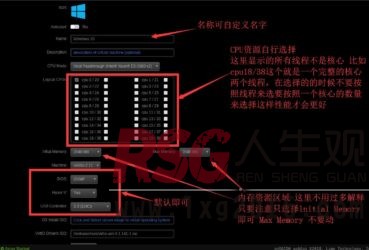
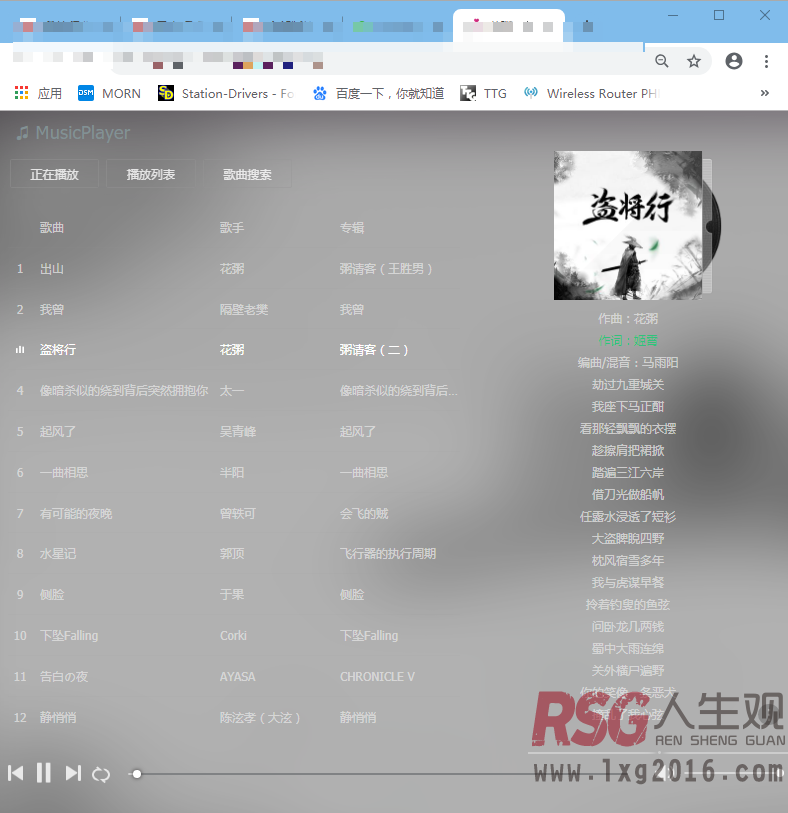
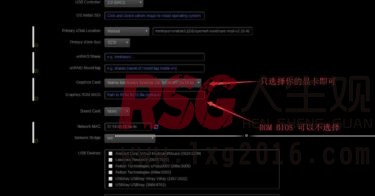
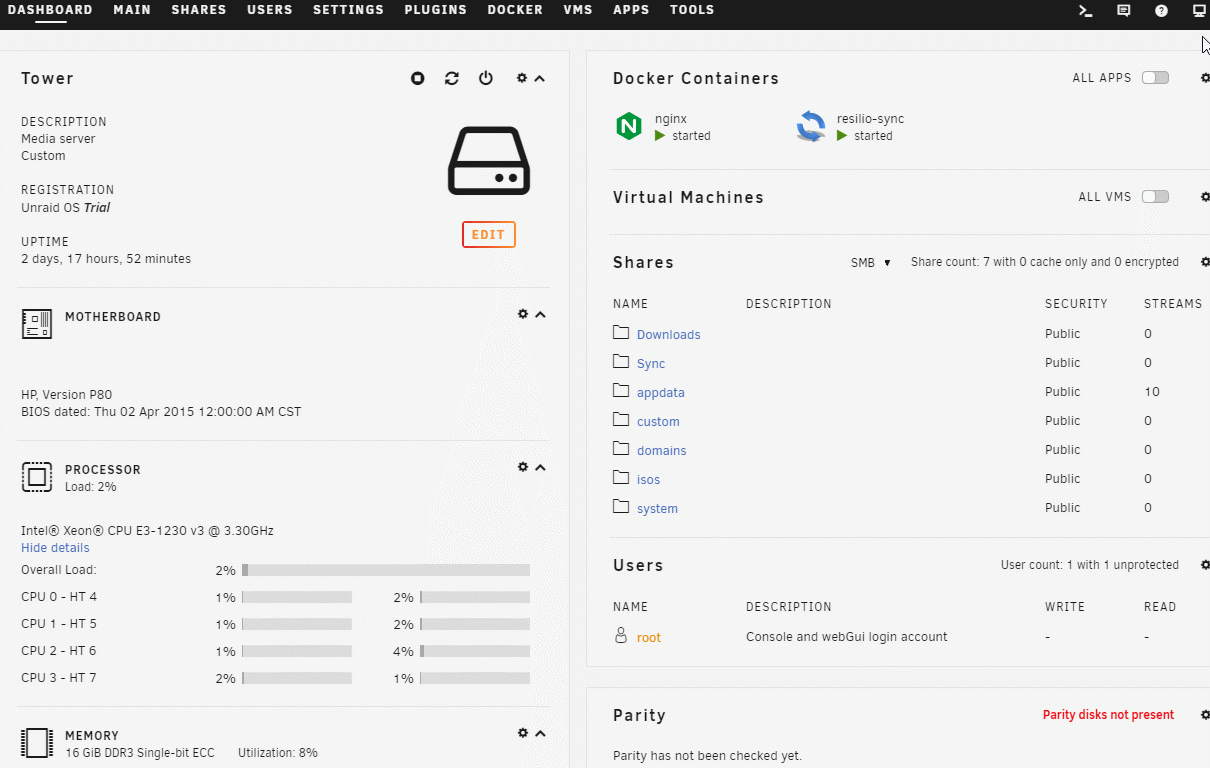

请登录后查看评论内容